ホームページ >システムチュートリアル >Windowsシリーズ >win10のファイル履歴がオフになっている場合の対処方法
win10のファイル履歴がオフになっている場合の対処方法
- WBOYWBOYWBOYWBOYWBOYWBOYWBOYWBOYWBOYWBOYWBOYWBOYWB転載
- 2023-12-24 19:35:561367ブラウズ
Win10 ファイル履歴がオフになっています。これは設定の問題です。解決するのは特に簡単ではありません。しかし、エディターが示す詳細な手順に従ってさえいれば、問題なく設定できます。主に次のような問題があります。ローカル グループ ポリシー エディター。以下で詳細を見てみましょう。チュートリアルを設定しましょう。
win10 ファイル履歴がオフになっている場合の対処方法
1.「Wins R」キーを押して「ファイル名を指定して実行」を開き、「gpedit.msc」と入力して「OK」をクリックしてローカル グループ ポリシーを開きます。 Editor.
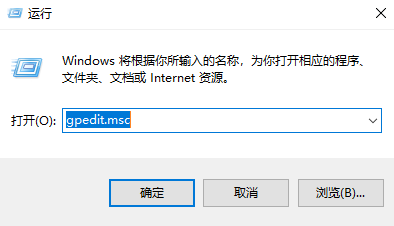
2. ローカル グループ ポリシー エディターで、[コンピューターの構成 - 管理用テンプレート - Windows コンポーネント - ファイル履歴のファイル履歴を閉じる] をダブルクリックします。
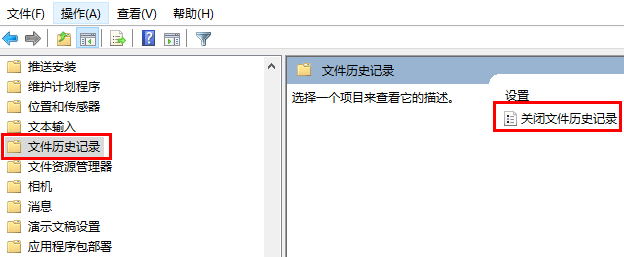
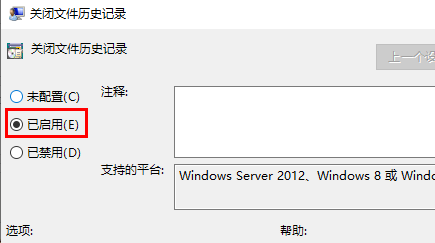
以上がwin10のファイル履歴がオフになっている場合の対処方法の詳細内容です。詳細については、PHP 中国語 Web サイトの他の関連記事を参照してください。
声明:
この記事はsomode.comで複製されています。侵害がある場合は、admin@php.cn までご連絡ください。

